2014-10-16 16:24 来源:电脑百事网 作者:Qsky 查看评论
分享给小伙伴们看看:
关注我们:
对于苦于网速有限,无线接入设备较多的朋友来说,Wifi共享精灵智能限速功能会非常实用。
Wifi共享精灵是一款可以电脑网络转换成Wifi无线网络的小工具,在新版Wifi共享精灵增加了智能限速功能,对于苦于网速有限,无线接入设备较多的朋友来说,很有帮助。下面由百事网小编为大家介绍以下Wifi共享精灵怎么限速,以下是具体的操作方法。
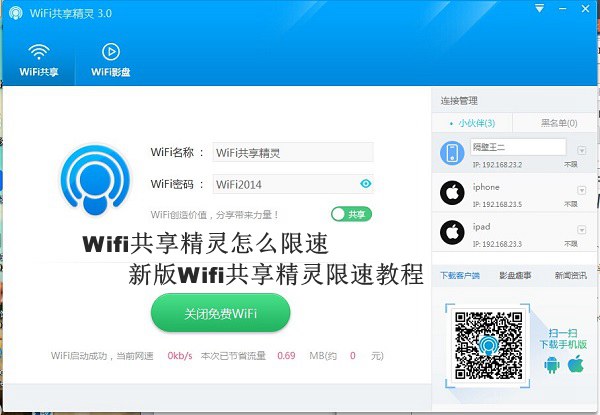
Wifi共享精灵智能限速教程
1、首先在一台可以上网的电脑中,下载安装新版Wifi共享精灵,并完成Wifi创建;
注:Wifi共享精灵需要无线网卡支持,适合笔记本用户使用,台式机用户需要购买无线网卡才可以使用。
2、Wifi创建成功后,身边的其他小伙伴的手机/平板灯设备就可以连接共享Wifi网络了,在Wifi共享精灵界面右侧可以看到所有接入的设备,如果需要限速,请点击如下图的小箭头,然后再点击“限速”管理,如下图所示。
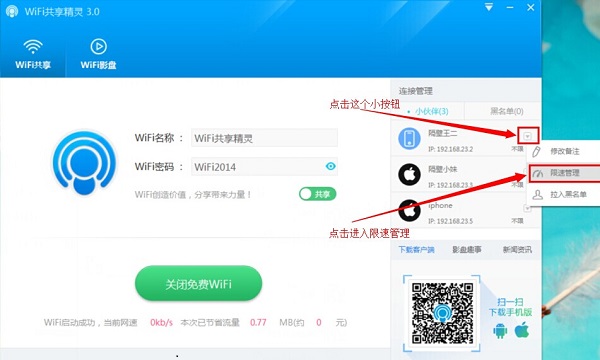
3、接下来我们就可以在其名称下方拖动限速值,这个请根据自家宽带,灵活调节限速,操作比较简单,如下图所示。
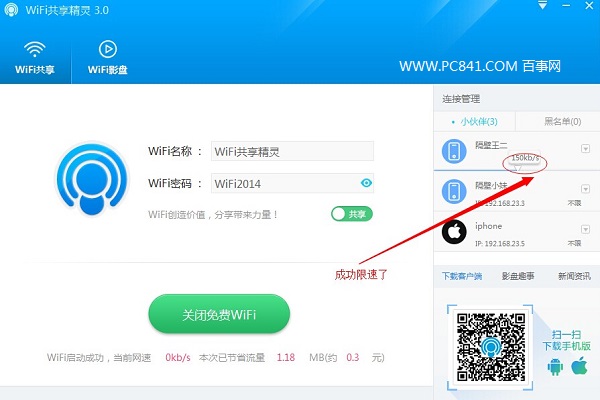
Wifi共享精灵限速设置非常简单,以上三步就可以轻松实现了。